Cómo activar los distintivos de las aplicaciones en la barra de tareas de windows 10
Quita o enciende estas notificaciones en la taskbar de Windows.
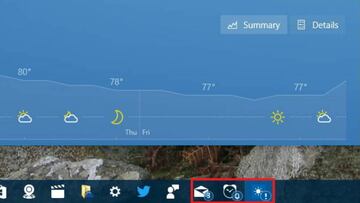
Desde su estreno, el menú Inicio de Windows 10 ha gustado a la mayoría de usuarios por su capacidad de personalización y su equilibrio entre el clasicismo en Inicio de Windows 7 y la innovación en este apartado que supuso la interfaz de Windows 8. Podemos customizar desde la barra de tareas hasta las ‘tiles’, e incluso esconder la lista de programas en él. Y hoy os queremos contar otra de las cosas que podéis llevar a cabo para seguir haciendo y deshaciendo a vuestro gusto en el escritorio de Windows 10: Cómo activar los distintivos de las apps.
Badge Apps
En Windows 10 un icono es una representación de la aplicación en el menú Inicio que podemos colocar también en la Barra de Tareas. Estos iconos cuentan con dos tipos de funciones informativas. La primera es ‘notificación de icono’, que comunica información nueva al usuario como puede ser titulares de noticias o el asunto del mensaje sin leer más reciente. Pero además existen los llamados distintivos, o ‘Badge’ en inglés, que en forma de glifo proporcionado por el sistema o un número de 1 a 99 sirven para proporcionar información breve acerca del estado. Por ejemplo si vemos el icono del correo electrónico y el número 22 en él, al instante sabemos que tenemos veintidós mails nuevos pendientes de ser leídos.
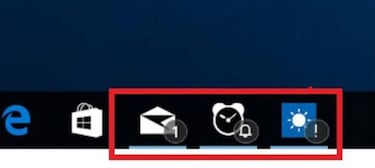
La versión Anniversary Update de Windows 10 ha traído consigo muchas novedades, incluyendo la opción de que estas Badges o distintivos puedan ser usados por las apps que están en la barra de tareas del escritorio. Si por algún motivo no las tienes activadas y te gustaría hacerlo, o en cambio prefieres tenerlas desactivadas, sigue estos pasos para ello.
Paso 1
Lo primero es abrir el Menú de Inicio y buscar la aplicación de Ajustes. Una vez localizada, toca abrirla y entrar en ella.
Paso 2
Ahora hay que buscar el apartado Personalización, y cuando estemos dentro buscamos el sub-menú Barra de Tareas para entrar en sus opciones.
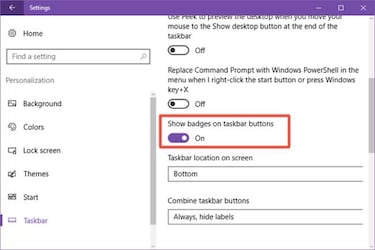
Paso 3
Noticias relacionadas
Ahora que ya estamos dentro de los ajustes de las Taskbar debemos scrollear hacia abajo hasta ver la función ‘Mostrar distintivos en los botones de la barra de tareas’. Y decidir si queremos activarla o desactivarla. Y ya está.
Por si lo estáis pensando, de momento no existe una forma de poder desconectar los distintivos de las apps una a una para seleccionar los que queremos mantener activos y los que no, sino que se activan o desactivan todas de golpe. Tened también en cuenta que las badges solo funcionan con las aplicaciones que son UWA, Universal Windows Apps, o sea, una aplicación creada mediante la UWP, la Plataforma Universal de Windows.